
实例概述
本实例主要运用了拉伸、倒圆、薄壁、扫掠、阵列等特征命令,零件模型及路径查找器如图11.1所示。

图11.1 零件模型及路径查找器
说明:本例前面的详细操作过程请参见随书光盘中video\ch11\reference\文件下的语音视频讲解文件muzzle_cover-r01.exe。
Step1.打开文件D:\sest10.3\work\ch11\muzzle_cover_ex.par。
Step2.创建图11.2所示的倒圆特征1。选取图11.2所示的模型边线为倒圆的对象,倒圆半径值为1。

图11.2 倒圆特征1
Step3.创建图11.3b所示的薄壁特征。在 区域中单击
区域中单击 按钮,在“薄壁”命令条的
按钮,在“薄壁”命令条的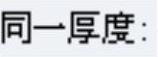 文本框中输入薄壁厚度值1.2,然后右击;选择图11.3a所示的表面为要移除的面,然后右击;单击“薄壁”命令条中的
文本框中输入薄壁厚度值1.2,然后右击;选择图11.3a所示的表面为要移除的面,然后右击;单击“薄壁”命令条中的 按钮,单击
按钮,单击 按钮,完成薄壁特征的创建。
按钮,完成薄壁特征的创建。
Step4.创建图11.4所示的草图1。在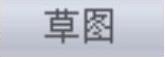 区域中单击
区域中单击 按钮,选取俯视图(XY)平面为草图平面,绘制图11.5所示的草图1。
按钮,选取俯视图(XY)平面为草图平面,绘制图11.5所示的草图1。
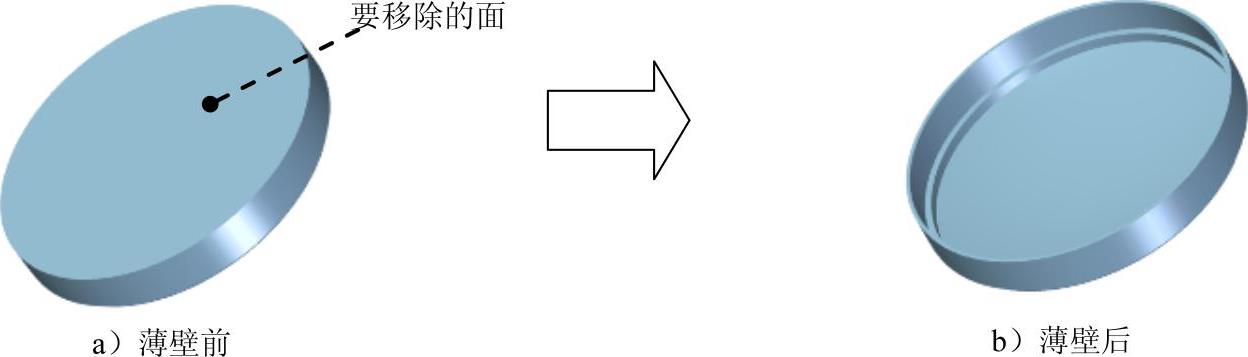
图11.3 薄壁特征
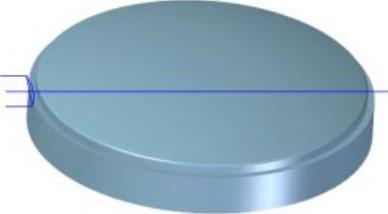
图11.4 草图1(建模环境)
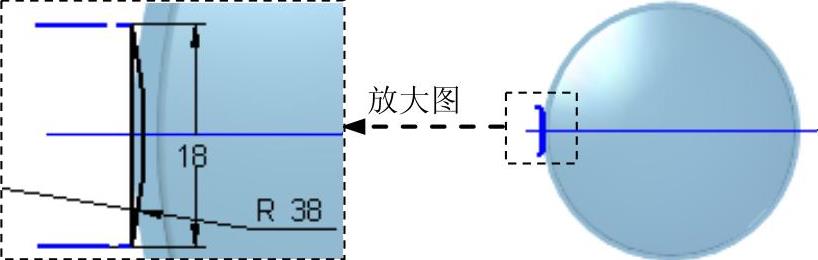
图11.5 草图1(草绘环境)
Step5.创建图11.6所示的草图2。在 区域中单击
区域中单击 按钮,选取前视图(XZ)平面为草图平面,绘制图11.7所示的草图2。
按钮,选取前视图(XZ)平面为草图平面,绘制图11.7所示的草图2。

图11.6 草图2(建模环境)
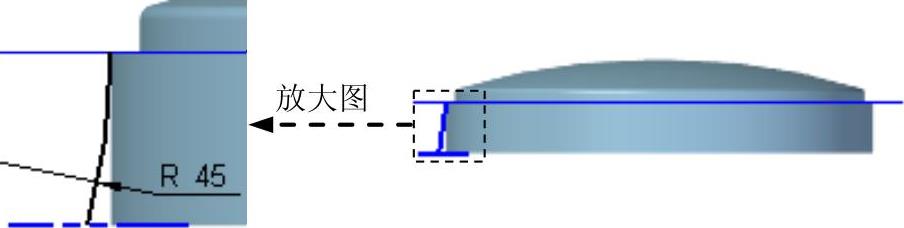
图11.7 草图2(草绘环境)
Step6.创建图11.8所示的除料扫掠特征。在 区域中单击
区域中单击 后的小三角,选择
后的小三角,选择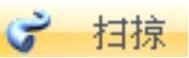 命令后;在“扫掠选项”对话框的
命令后;在“扫掠选项”对话框的 区域中选中
区域中选中 单选项。其他参数接受系统默认设置值,单击
单选项。其他参数接受系统默认设置值,单击 按钮。在图形区中选取草图2扫掠轨迹曲线;单击
按钮。在图形区中选取草图2扫掠轨迹曲线;单击 按钮,在图形区中选取草图1扫掠的截面,单击命令条中的
按钮,在图形区中选取草图1扫掠的截面,单击命令条中的 按钮,单击
按钮,单击 按钮,完成扫掠特征的创建。
按钮,完成扫掠特征的创建。
Step7.创建图11.9所示的倒圆特征2。选取图11.9所示的模型边线为倒圆的对象,倒圆半径值为0.2。
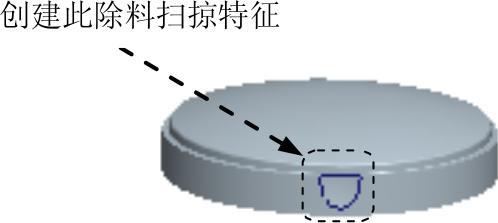
图11.8 除料扫掠特征
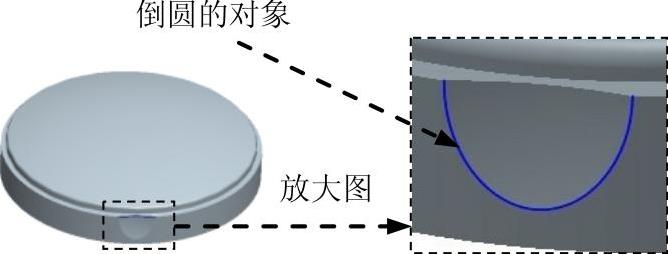
图11.9 倒圆特征2
Step8.创建图11.10b所示的阵列特征1。在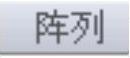 区域中单击
区域中单击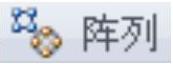 命令,选择步骤选项为智能
命令,选择步骤选项为智能 。在图形区中选取要阵列的拉伸特征(或在路径查找器中选择“除料2”及“倒圆3”特征)。单击
。在图形区中选取要阵列的拉伸特征(或在路径查找器中选择“除料2”及“倒圆3”特征)。单击 按钮,完成特征的选取,选取俯视图(XY)平面作为阵列草图平面。单击
按钮,完成特征的选取,选取俯视图(XY)平面作为阵列草图平面。单击 区域中的
区域中的 按钮,绘制图11.11所示的圆,在“阵列”命令条的
按钮,绘制图11.11所示的圆,在“阵列”命令条的 下拉列表中选择
下拉列表中选择 选项。在“阵列”命令条的
选项。在“阵列”命令条的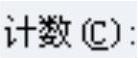 文本框中输入阵列个数为20,在空白处单击鼠标左键,单击
文本框中输入阵列个数为20,在空白处单击鼠标左键,单击 按钮,退出草绘环境。在命令条中单击
按钮,退出草绘环境。在命令条中单击 按钮,完成特征的创建。
按钮,完成特征的创建。
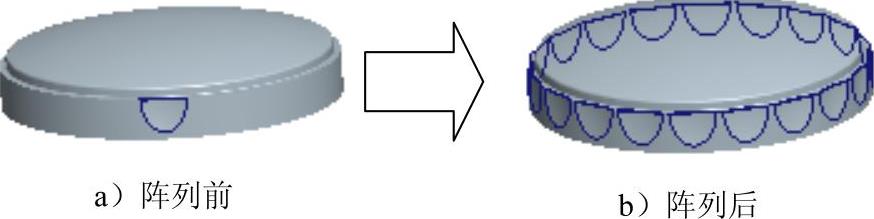
图11.10 阵列特征1
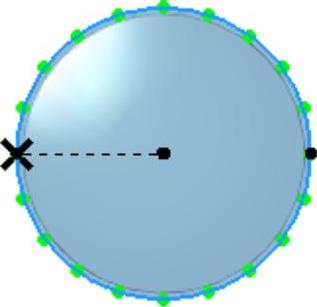 (www.daowen.com)
(www.daowen.com)
图11.11 环形阵列轮廓
Step9.创建图11.12所示的倒圆特征3。选取图11.12所示的模型边线为倒圆的对象,倒圆半径值为0.2。

图11.12 倒圆特征3
Step10.创建图11.13所示的拉伸特征1。在 区域中单击
区域中单击 按钮,选取俯视图(XY)平面作为草图平面,绘制图11.14所示的截面草图;绘制完成后,单击
按钮,选取俯视图(XY)平面作为草图平面,绘制图11.14所示的截面草图;绘制完成后,单击 按钮,选择命令条中的“贯通”按钮
按钮,选择命令条中的“贯通”按钮 ,调整拉伸方向为两侧拉伸,单击
,调整拉伸方向为两侧拉伸,单击 按钮,单击
按钮,单击 按钮,完成拉伸特征1的创建。
按钮,完成拉伸特征1的创建。
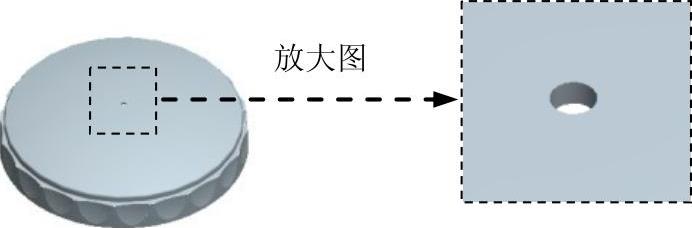
图11.13 拉伸特征1
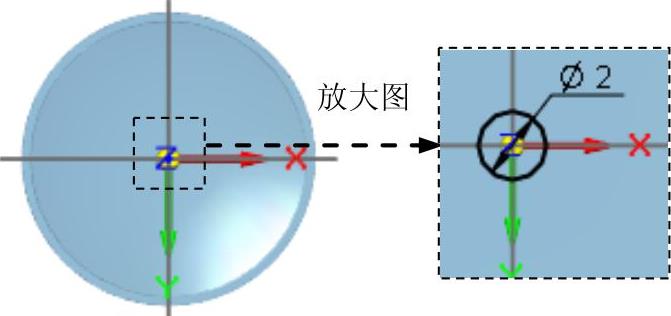
图11.14 截面草图
Step11.创建图11.15所示的孔特征1。在 区域中单击
区域中单击 按钮,单击
按钮,单击 按钮,在“孔选项”对话框中选择“简单孔”选项
按钮,在“孔选项”对话框中选择“简单孔”选项 ,在
,在 下拉列表中输入值2,在
下拉列表中输入值2,在 区域选择延伸类型为
区域选择延伸类型为 (贯通),单击
(贯通),单击 按钮,完成孔参数的设置;选取俯视图(XY)平面作为孔的放置面;为孔添加图11.16所示的尺寸约束,约束完成后,单击
按钮,完成孔参数的设置;选取俯视图(XY)平面作为孔的放置面;为孔添加图11.16所示的尺寸约束,约束完成后,单击 按钮,退出草图绘制环境,移动鼠标调整孔的方向;单击命令条中的
按钮,退出草图绘制环境,移动鼠标调整孔的方向;单击命令条中的 按钮。单击
按钮。单击 按钮,完成孔特征1的创建。
按钮,完成孔特征1的创建。
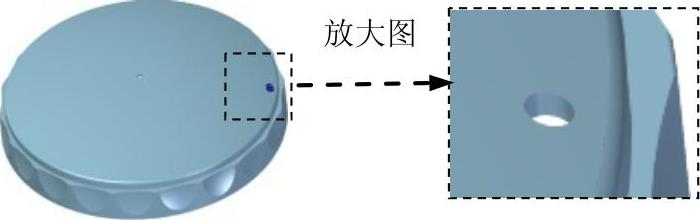
图11.15 孔特征1
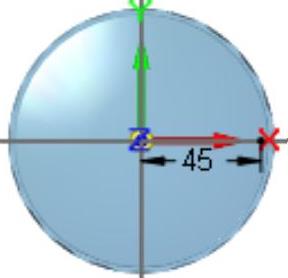
图11.16 孔的约束
Step12.创建图11.17所示的阵列特征2。在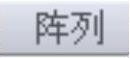 区域中单击
区域中单击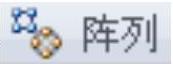 命令后,在图形区中选取要阵列的孔1,单击
命令后,在图形区中选取要阵列的孔1,单击 按钮;选取俯视图(XY)平面作为阵列草图平面;单击
按钮;选取俯视图(XY)平面作为阵列草图平面;单击 区域中的
区域中的 按钮,绘制图11.18所示的圆(注:圆心要与坐标原点重合,对于圆的大小没有要求),在“阵列”命令条的
按钮,绘制图11.18所示的圆(注:圆心要与坐标原点重合,对于圆的大小没有要求),在“阵列”命令条的 下拉列表中选择
下拉列表中选择 选项,在
选项,在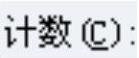 后的文本框中输入阵列个数为40,单击左键,单击
后的文本框中输入阵列个数为40,单击左键,单击 按钮,退出草绘环境;在命令条中单击
按钮,退出草绘环境;在命令条中单击 按钮,完成阵列特征2的创建。
按钮,完成阵列特征2的创建。

图11.17 阵列特征1
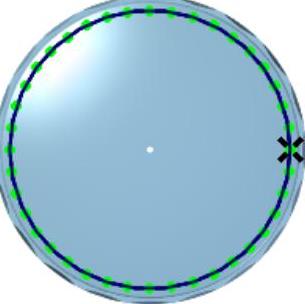
图11.18 环形阵列轮廓
Step13.创建图11.19所示的孔特征2。在 区域中单击
区域中单击 按钮,单击
按钮,单击 按钮,在“孔选项”对话框中选择“简单孔”选项
按钮,在“孔选项”对话框中选择“简单孔”选项 ,在
,在 下拉列表中输入值2,在
下拉列表中输入值2,在 区域选择延伸类型为
区域选择延伸类型为 (贯通),单击
(贯通),单击 按钮,完成孔参数的设置;选取俯视图(XY)作为孔的放置面;为孔添加图11.20所示的尺寸约束,约束完成后,单击
按钮,完成孔参数的设置;选取俯视图(XY)作为孔的放置面;为孔添加图11.20所示的尺寸约束,约束完成后,单击 按钮,退出草图绘制环境,移动鼠标调整孔的方向;单击命令条中的
按钮,退出草图绘制环境,移动鼠标调整孔的方向;单击命令条中的 按钮。单击
按钮。单击 按钮,完成孔特征2的创建。
按钮,完成孔特征2的创建。
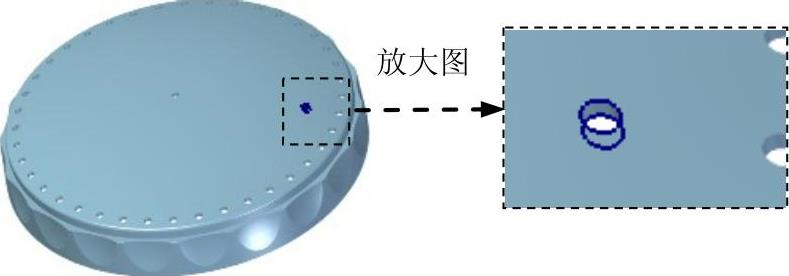
图11.19 孔特征2
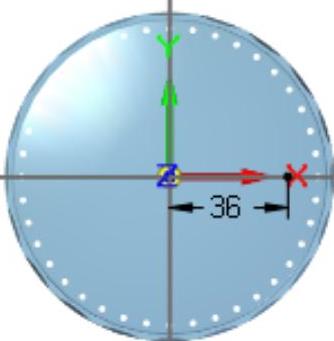
图11.20 孔的约束
Step14.创建图11.21所示的阵列特征3。在 区域中单击
区域中单击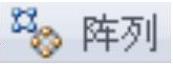 命令后,在图形区中选取要阵列的孔2,单击
命令后,在图形区中选取要阵列的孔2,单击 按钮;选取俯视图(XY)平面作为阵列草图平面;单击
按钮;选取俯视图(XY)平面作为阵列草图平面;单击 区域中的
区域中的 按钮,绘制图11.22所示的圆(注:圆心要与坐标原点重合,对于圆的大小没有要求),在“阵列”命令条的
按钮,绘制图11.22所示的圆(注:圆心要与坐标原点重合,对于圆的大小没有要求),在“阵列”命令条的 下拉列表中选择
下拉列表中选择 选项,在
选项,在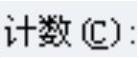 文本框中输入阵列个数为30,单击左键,单击
文本框中输入阵列个数为30,单击左键,单击 按钮,退出草绘环境;在命令条中单击
按钮,退出草绘环境;在命令条中单击 按钮,完成阵列特征3的创建。
按钮,完成阵列特征3的创建。

图11.21 阵列特征3
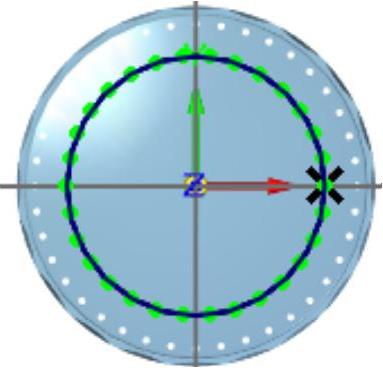
图11.22 环形阵列轮廓
Step15.后面的详细操作过程请参见随书光盘中video\ch11\reference\文件下的语音视频讲解文件muzzle_cover-r02.exe。
免责声明:以上内容源自网络,版权归原作者所有,如有侵犯您的原创版权请告知,我们将尽快删除相关内容。






